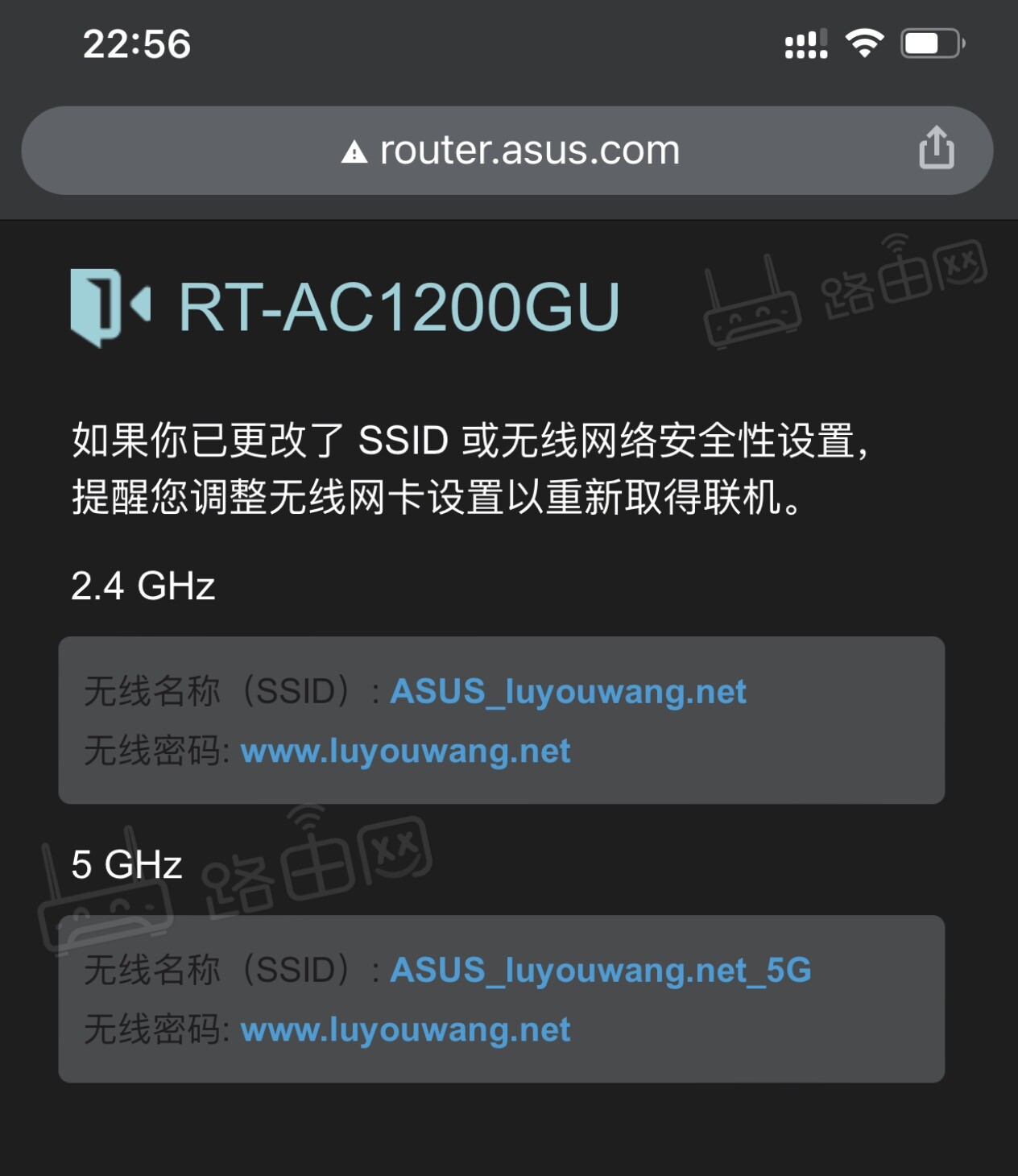很多用户新买回来的华硕无线路由器或者将路由器恢复出厂设置(复位)后不知道怎么设置路由器上网,还有一些用户没有电脑,需要用手机设置路由器上网, 本文详细的介绍了华硕ASUS路由器手机设置上网步骤图解,只需要四个步骤即可完成。

华硕路由器手机设置上网步骤:
1、手机要先连接上华硕路由器的默认WiFi信号,华硕路由器的默认WiFi信号是以ASUS开头的。
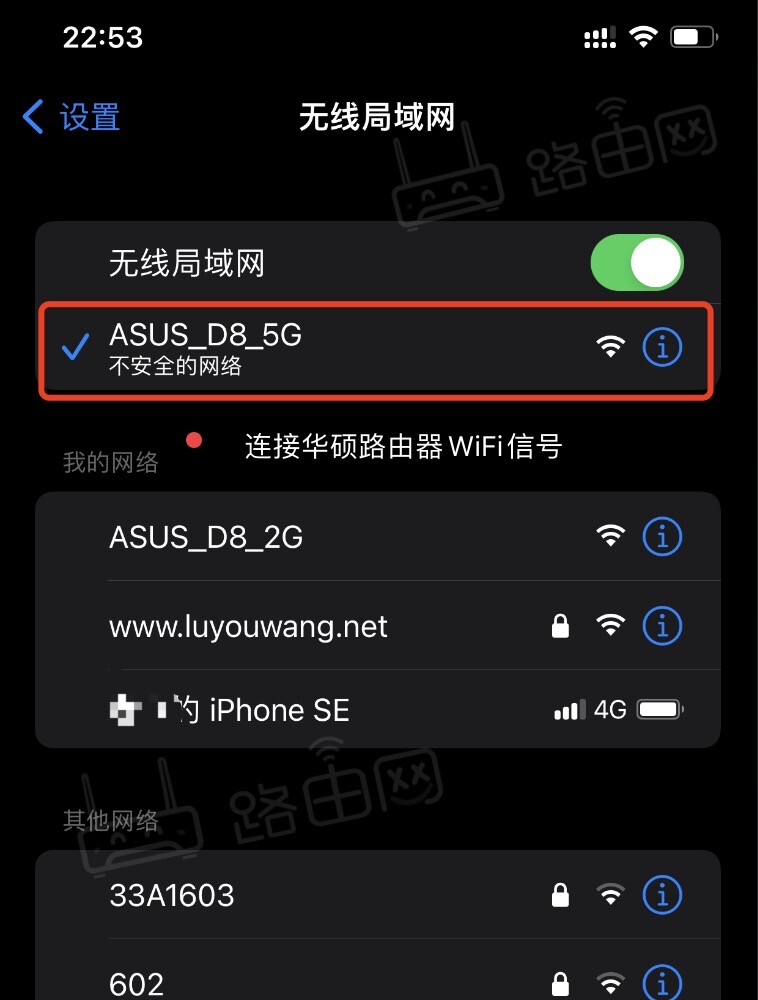
2、手机打开浏览器,在浏览器地址栏里输入华硕路由器的登录管理地址router.asus.com 然后按“前往键”打开该网址。
打开http://router.asus.com设置页面后,第一步就是修改华硕路由器的默认登录密码,因为默认登录管理密码是admin,有被其他用户随意登录的风险,所以要设置一个新的路由器登录密码。
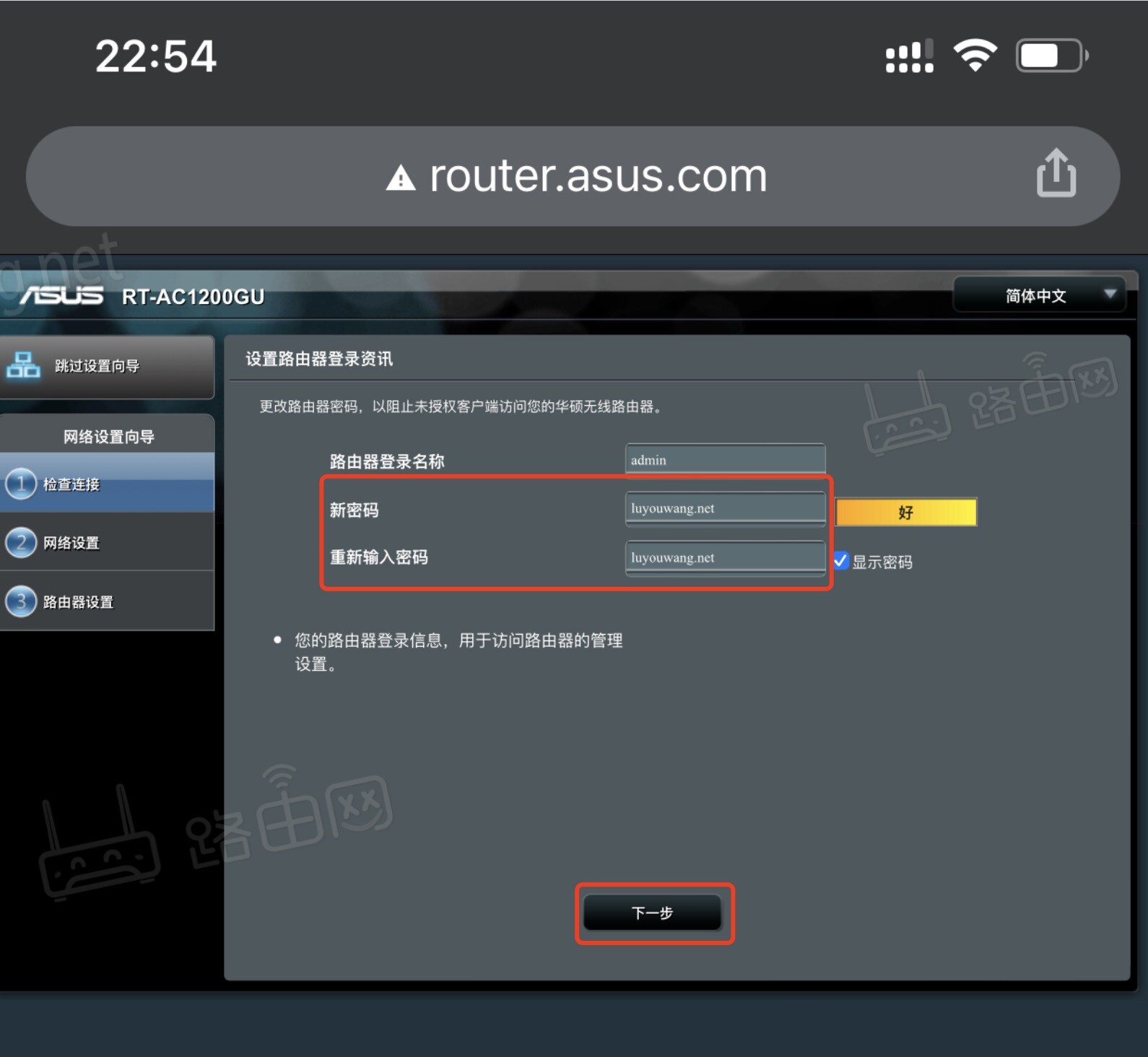
3、然后设置无线网络,分别设置2.4G跟5G无线WiFi信号名称跟密码,设置完成后点击「应用本页设置」进入下一步。
注:由于我的是光猫拨号,所以在网络设置的时候华硕路由器是默认动态IP上网方式的,如果你的是要路由器宽带拨号,那么在网络设置里需要填写运营商给你的宽带账号跟密码。
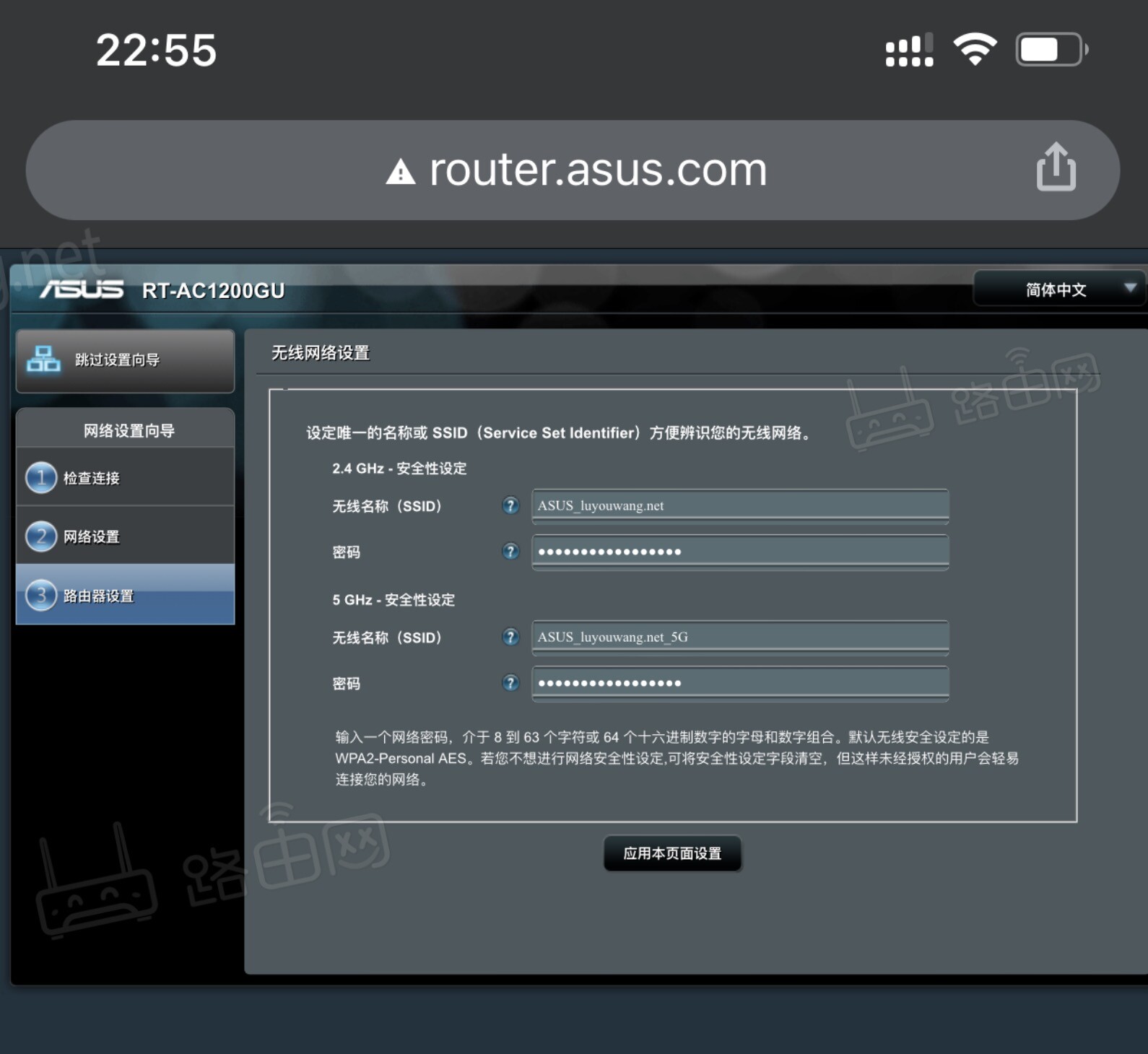
4、然后确认你刚刚设置的信号,确保无误后点击「完成」进入路由器配置写入,路由器配置写入完成后,路由器会自动重启,需要30秒以后才能用你刚刚设置的WiFi信息重新连接路由器WiFi信号上网。
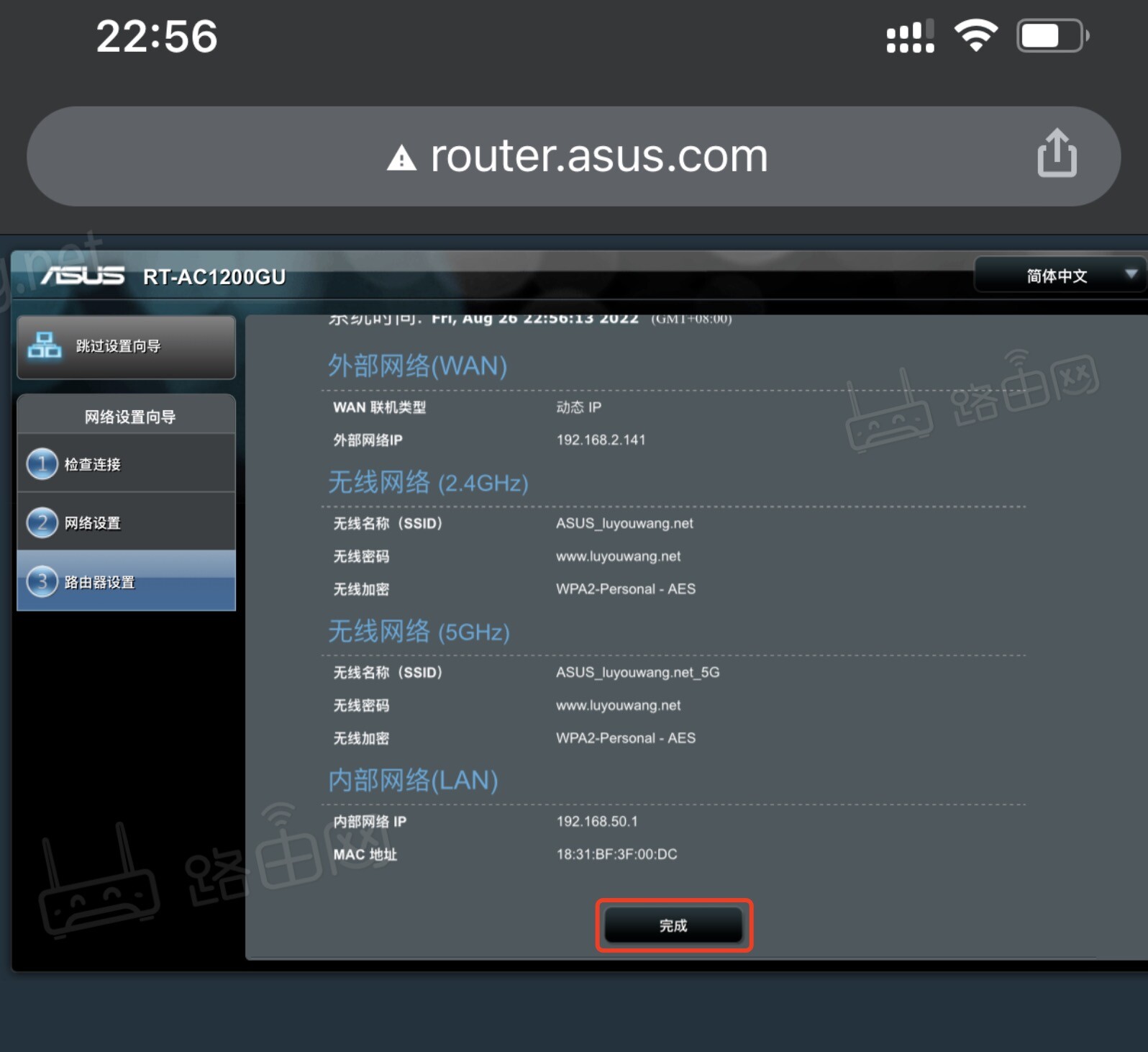
至此就完成了用手机设置华硕路由器上网的全部步骤了。